HDDなどのデータ転送速度を測定するベンチマークソフト「CrystalDiskMark」
投稿日:2017年04月04日
最終更新日:
もくじ
- 「CrystalDiskMark」の概要
- インストール方法
- 使い方
「CrystalDiskMark」の概要
「CrystalDiskMark」は、HDDやSSDなどのストレージのデータ転送速度をテストするソフトです。シーケンシャルリード・ライト及びランダムリード・ライトの速度を調べることで、ストレージの実力を数値で判断することができます。
インストール方法
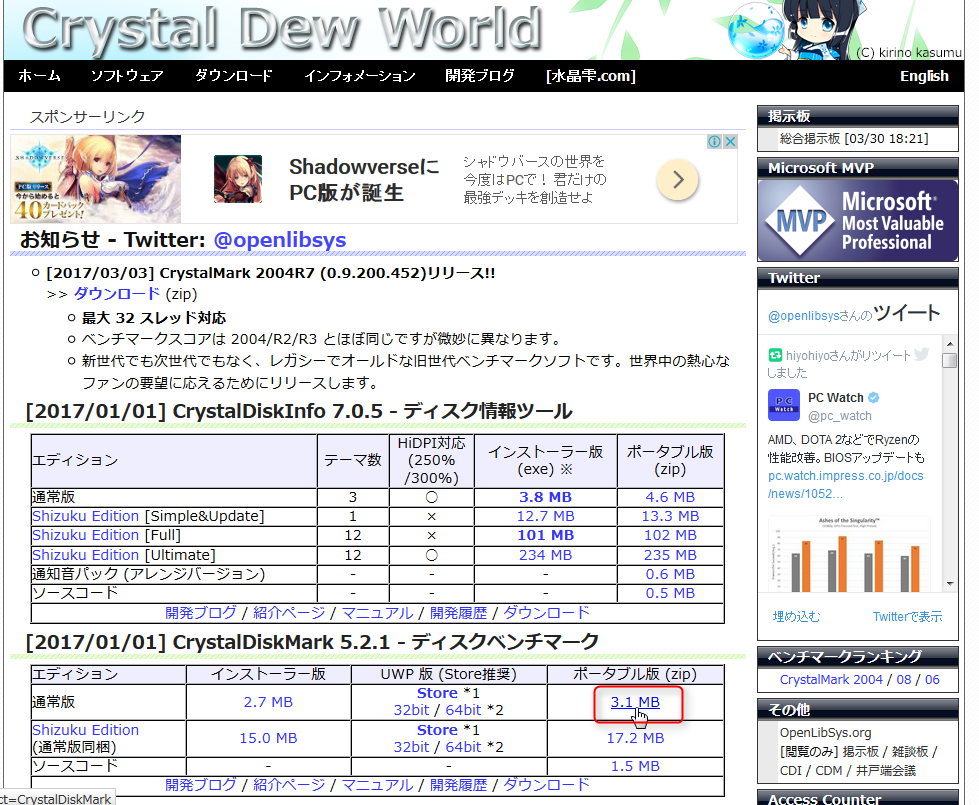
まずは開発者のWEBサイトからソフトをダウンロードしてきましょう。当方ではポータブル版をおすすめします。適当なフォルダにダウンロードして下さい。ダウンロードしたら、適当なフォルダに解凍しましょう。
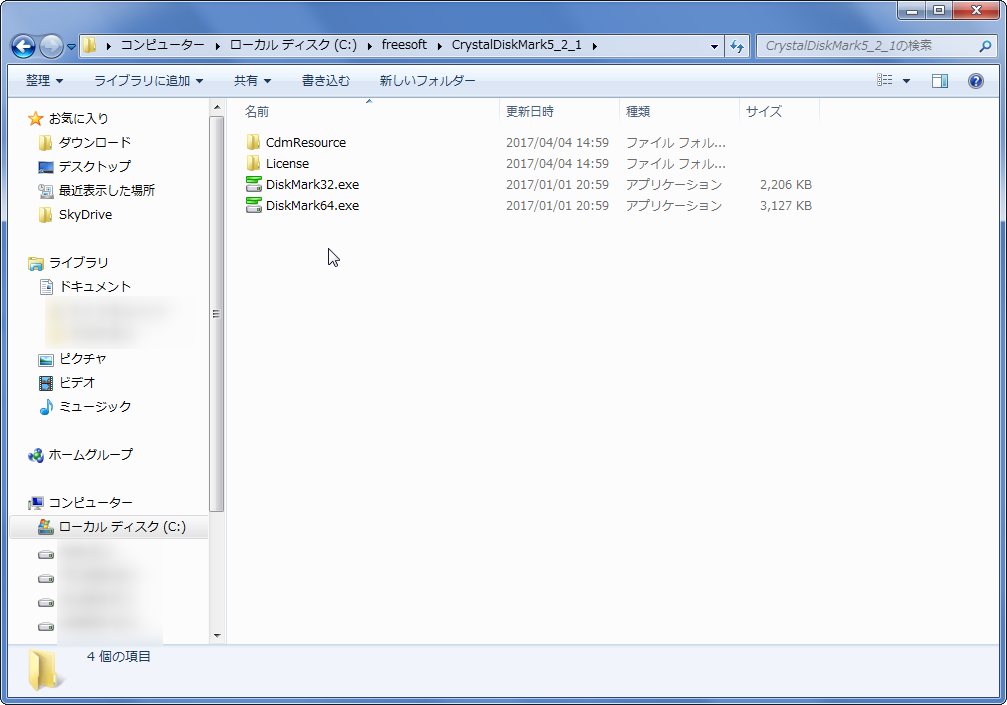
32bitOSを使用している場合は「DiskMark32.exe」を、64bitOSを使用している場合は「DiskMark64.exe」をダブルクリックして起動しましょう。
使い方
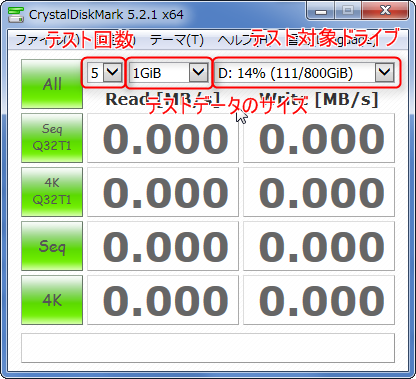
起動したら、テスト回数(デフォルトでは5回)、テストデータのサイズ(デフォルトでは1GiB(=1024x1024x1024Byte))、テスト対象ドライブを設定しましょう。
CrystalDiskMarkで行えるベンチマークテストは以下の4種類です。
- Seq Q32T1…マルチキュー・シングルスレッドでのシーケンシャルリード・ライト(後述の設定でマルチスレッド化も出来る)
- 4K Q32T1…マルチキュー・シングルスレッドでのランダムリード・ライト(後述の設定でマルチスレッド化も出来る)
- Seq…シングルスレッドでのシーケンシャルリード・ライト
- 4K…シングルスレッドでのランダムリード・ライト
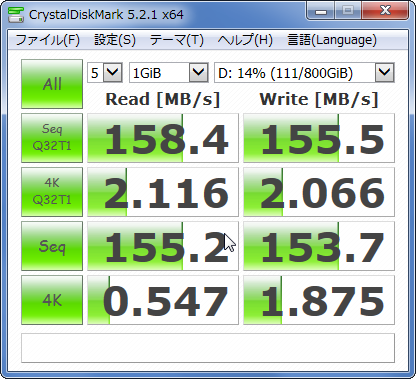
結果はこのように表示されます。ちなみに今回テストしたのはWestern Digital社製のWD20EZRZ-RT(HDD)です。
今回のテスト範囲はHDD外周部にあたるのでシーケンシャルリード・ライトは相応の数値ですが、HDDなのでランダムリード・ライトは苦手なようです。なお、結果表示はMB/s単位ですが、こちらは1000x1000Byte/sの意味です。(FAQ – CrystalDiskMarkより)
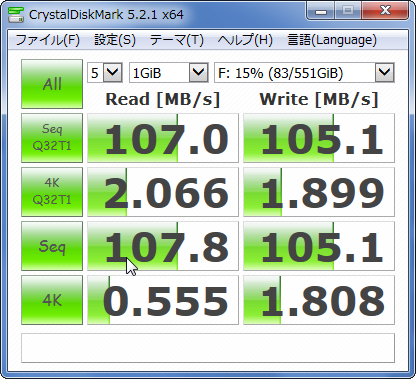
同一HDDの内周部だとこんな感じです。シーケンシャルリード・ライトは露骨に遅くなっています。
細かい設定

メニューバーの「設定」から、細かい設定をいじることもできます。
- 「テストデータ」…ベンチマークで使用するテストデータのパターンを選択
- 「インターバルタイム」…個別テスト終了から次の個別テストまでの待機時間を選択
- 「キュー数&スレッド数」…テスト時のキュー数・スレッド数を選択


